Loading ...
Loading ...
Loading ...
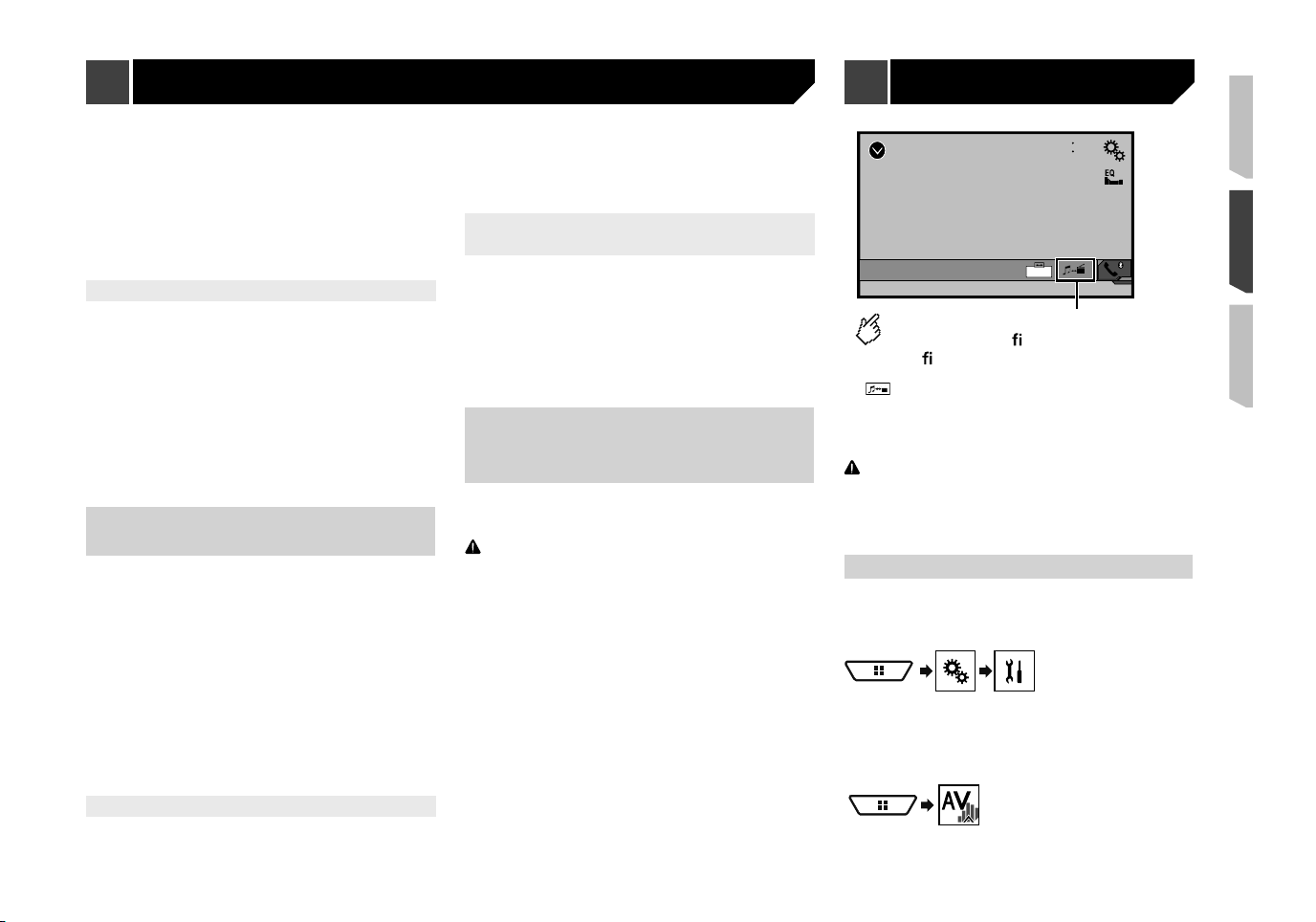
39
3 Touchez [
Edit List
].
4 Sélectionnez une division.
5 Sélectionnez une équipe.
Vous pouvez toucher à nouveau un élément pour
le désélectionner.
Si vous souhaitez retirer toutes les équipes que
vous avez définies, touchez [
Clear All
].
Dé�nition des priorités
Si vous définissez plusieurs Équipes préférées, jusqu’à 5
Équipes préférées peuvent être reçues en même temps.
Définir les priorités si plus de six équipes sont définies en tant
qu’Équipes préférées.
1 Touchez [
Prioritize
] sur l’écran de sélection des
équipes.
S’il y a moins de six équipes, [
Prioritize
] n’est pas
disponible.
2 Sélectionnez les cinq équipes à priorité élevée
parmi les Équipes préférées sélectionnées.
Utiliser la Bande avec les favo-
ris principaux
Les Favoris principaux sont des groupes de canaux qui sont
créés par le service SiriusXM Programming, vous permettant de
découvrir de nouveaux canaux.
Les canaux des Favoris principaux sont dynamiques et peuvent
changer souvent, vous permettant de découvrir de nouveaux
canaux.
1 Affichez l’écran «
Paramètres SiriusXM
».
la page 38, Afficher l’écran «
Paramètres SiriusXM
»
2 Touchez [
Featured Favorites
] pour basculer
entre «
Act
» (par défaut) et «
Dés
».
Si la bande des Favoris principaux doit être mise
à jour, le message de mise à jour de la bande des
Favoris apparaît.
Comment accéder
S’il y a un Favori principal, accédez-y avec la touche bande.
Touchez la touche bande.
SXM1—SXM2—SXM3—FF
S’il y a plusieurs Favoris principaux, accédez-y à partir de la liste
des catégories.
Ceci s’affiche en bas de la liste des catégories.
la page 37, Sélection d’un canal dans la liste de catégorie
Paramétrer le message de mise à jour
de la bande des Favoris
Pour afficher «
Featured Band Update Messages
» tout le
temps, «
Featured Favorites
» doit être réglé sur «
Act
».
1 Affichez l’écran «
Paramètres SiriusXM
».
la page 38, Afficher l’écran «
Paramètres SiriusXM
»
2 Touchez [
Featured Band Update Messages
]
pour basculer entre «
Act
» (par défaut) et «
Dés
».
Restauration des « SiriusXM
Settings » aux valeurs par
défaut
Vous pouvez restaurer les réglages SiriusXM par défaut.
p Ce réglage est disponible uniquement lorsque vous arrêtez
votre véhicule dans un endroit sûr et serrez le frein à main.
ATTENTION
Ne coupez pas le moteur lors de la restauration des réglages.
1 Affichez l’écran «
Paramètres SiriusXM
».
la page 38, Afficher l’écran «
Paramètres SiriusXM
»
2 Touchez [
Réinitialisation SiriusXM
].
3 Touchez [
Restore
].
Les réglages sont restaurés à leurs valeurs par défaut.
p La source est désactivée et la connexion Bluetooth est
déconnectée avant de démarrer le processus.
AUX
4821
Full
6/10
Permet de commuter entre l'écran de
commande des chiers vidéo et celui
des chiers musicaux.
p est disponible uniquement lorsque votre équipement
auxiliaire contient des fichiers audio et vidéo.
p Un câble AV mini-jack (CD-RM10) (vendu séparément) est
nécessaire pour la connexion.
la page 59, Élément vidéo externe et affichage
ATTENTION
Pour des raisons de sécurité, les images vidéo ne sont pas
visibles quand le véhicule se déplace. Pour regarder des
images vidéo, arrêtez-vous dans un endroit sûr et serrez le
frein à main.
Procédure de départ
Vous pouvez afficher la sortie d’image vidéo sur le périphérique
connecté à l’entrée vidéo.
1 Affichez l’écran de réglage «
Système
».
2 Touchez [
Param. d’entrée/sortie
].
3 Vérifiez que «
Entrée AUXILIAIRE
» est activé.
4 Affichez l’écran «
Sélection de la source AV
».
5 Touchez [
AUX
].
Radio satellite SiriusXM
®
Source AUX
Loading ...
Loading ...
Loading ...